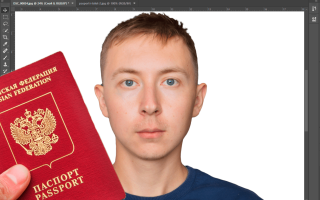Довольно большой процент заявлений на получение заграничного паспорта, поданных через портал Госуслуги отклоняют по причине несоответствия фотографии заявителя требованиям миграционно-визовой службы.
Разберемся, как сделать фото на Госуслуги на загранпаспорт, чтобы анкету приняли с первой попытки.
Содержание
Базовые требования к фотографии
На портале Госуслуг действуют все базовые требования к фото на документы. Изображение должно быть четким, без ретуши.
Лицо заявителя на фото должно быть расположено в центре снимка. Фон – белый, без загрязнений, и, конечно, без лишних предметов и посторонних людей.
Но помимо этого, при оформлении загранпаспорта через Госуслуги фотография должна отвечать ряду технических условий:
- размер – 3,5 на 4,5 см;
- вес файла – от 10 Кб до 5 Мб;
- формат файла – jpeg, bmp или png;
- разрешение снимка – не менее 300 DPI.
Около 80% снимка должно занимать лицо гражданина. При этом, расстояние от верха фото до макушки должно быть в пределах 5-6 мм, а расстояние от подбородка до линии расположения зрачков – 12-13 мм.
Фото для загранпаспорта нового образца через Госуслуги загружать не нужно. Заявителя сфотографируют при визите в ГУВМ МВД. Снимки необходимы только гражданам, оформляющим документ старого типа.
Как сделать фото самостоятельно?
Проще всего решить проблему с фотографией, обратившись в любое фотоателье. Там сделают снимки, соответствующие установленным требованиям, распечатают их и скинут электронный вариант на флешку клиента.
Но можно сфотографироваться и самостоятельно, сделав селфи или попросив о помощи кого-то из близких.
Что необходимо сделать перед тем, как сфотографироваться на загранпаспорт для Госуслуг:
- подобрать однотонную одежду темных тонов (форменная одежда не подойдет);
- найти белый фон (можно стать возле белой стены, маркерной доски, экрана для проектора или просто куска ватмана/такни, закрепленного на стенке);
- обеспечить хорошее освещение фотозоны;
- снять макияж (особенно помаду, ее использование недопустимо);
- собрать волосы так, чтобы они не закрывали лицо и не падали на глаза.
Во время фотографирования голову держим прямо, не наклоняя ее в стороны. И стараемся соблюдать серьезное выражение лица – даже легкая улыбка может привести к тому, что фото отклонят.
Лучше сделать несколько вариантов снимков, а затем из них выбрать, какую фотографию загружать на Госуслуги для загранпаспорта.
Варианты редактирования фото
Выбрав наиболее подходящее фото, стоит проверить его на соответствие требований портала, и при необходимости отредактировать. Для этого подойдет любой фоторедактор.
Опишем процесс для наиболее распространенных программ.
Adobe Photoshop
В Фотошопе удобно исправлять фон снимка.
Для этого проще всего использовать инструмент «Быстрое выделение»:
- Обводим себя на изображении, затем инвертируем выделение, чтобы был выделен фон, а не лицо.
- Далее выбираем в меню «Редактирование» – «Заливка» и заливаем выделенную область белым цветом.
Размер снимка меняется через раздел «Изображение», подраздел «Размер изображения».
Вес файла можно изменить при его сохранении в формате jpeg, передвигая ползунок от позиции «Маленький файл» к позиции «Большой файл».
Чтобы фотография для загранпаспорта на Госуслугах подходила под требования портала относительно расположения лица на снимке, можно использовать инструмент «Кадрирование», расположенный в левом меню Фотошопа.
Paint
Этот стандартный фоторедактор установлен на всех компьютерах, найти его можно через «Пуск» – «Программы» – «Стандартные».
Как отредактировать фото для Госуслуг на загранпаспорт с помощью данной программы:
- с помощью инструмента «Выделить» выделяем нужную область снимка;
- командой «Обрезать» отсекаем края за пределами выделения;
- через раздел меню «Изменить размер» устанавливаем нужные ширину и высоту фото.
Затем сохраняем снимок в одном из допустимых порталом форматов.
Профи 8.25
Этот редактор создан специально для создания фото на документы.
Здесь все просто:
- открываем нужный файл;
- в меню выбираем «Фотографии для загранпаспорта», затем «3,5 на 4,5, цветная»;
- кликаем «Далее»;
- отмечаем верх и низ лица, центры зрачков.
Программа сама обрежет фото до нужного размера по установленным меткам.
Советы по работе с фоторедактром смотрите в следующем видеообзоре:
Загрузка фото на Госуслуги
При правильной подготовке фото на Госуслуги на загранпаспорт требования портала будут соблюдены в полной мере. Дополнительно проверить это можно при загрузке снимка.
Чтобы правильно загрузить фото:
- Заполняем анкету на получение документа в стандартном режиме.
- Дойдя до соответствующего раздела кликаем «Загрузить фотографию».
- Выбираем нужный файл.
- Оцениваем превью – изображение должно располагаться в пределах пунктирных линий.
Если фото не совсем вписывается в рамки, его можно подвигать, зацепив мышкой, до нахождения оптимального положения. Затем просто сохраняем и отправляем анкету.
Если фото не загружается на Госуслуги
Как быть, если не загружается фото на Госуслуги на загранпаспорт? Чаще всего причина в размерах, весе или разрешении файла.
Проверяем эти настройки через любой из фоторедакторов, при необходимости изменяем их и повторяем попытку загрузки.
Правильно загрузить фото к онлайн-анкете на Госуслгах поможет следующее видео:
При современном развитии техники сделать фото на Госуслуги на загранпаспорт онлайн бесплатно довольно просто.
Но во избежание проблем с миграционной службой, лучше все же обратиться для изготовления снимка к профессиональным фотографам.